儿子上初中了,全家人便正式搬到了家属楼去住,很多同事都不清楚家属楼这边该如何设置使用免费wifi,其实操作很简单,也不需要购买额外的设备,只需要随便找一台无线路由器,再通过学校分配的上网账号,就可以实现免费wifi了。
今天刚花了50元从京东买了一个无线路由器,顺便把设置过程给大家总结一下。
第一步,找一根网线将电脑连接到路由器的LAN口。然后在“网络和共享中心”中打开“更改适配器设置”,将本地连接的IP地址设为自动获取,这时路由器就会自动为电脑分配一个IP地址,大多数情况下这个IP地址都是192.168.1.x网段的,那么路由器的IP地址默认就应该是192.168.1.1。
第二步,打开浏览器,输入IP地址192.168.1.1,打开路由器的登录页面,输入默认的用户名和密码,就可以对路由器进行设置了。
首先需要建立一个wifi,名称和密码可自由设置。
第三步,找到WAN口设置,从学校分配的IP地址中挑选一个设置在WAN口上,同时要设置网关和DNS服务器。
学校为每户分配了2个IP地址,最好选择之前从未用过的IP,因为这样就可以跳过第四步。如果2个IP已经全部都用过了,那么就接着进行第四步操作。
第四步,打电话给网络中心,6927118,告诉你的具体住址,请他们将你家的上网账号解除绑定。
第五步,把网线从路由器的LAN口拔下,然后将WAN口连接到家里的交换机上,如果墙上的网络接口是好用的,也可以接到任意一个墙上的网络接口。
第六步,将笔记本电脑连接到刚才创建的wifi,打开浏览器,输入IP地址10.0.2.3,打开登录验证页面,输入自家的上网账号和密码,点击登录,OK,大功告成。
在这几步操作中,最关键的是第三和第四步。经过这样的简单设置,家里的智能电视、手机等就都可以上网了,而且网速还是挺不错的。
本文转自 yttitan 51CTO博客,原文链接:http://blog.51cto.com/yttitan/1835679




 本文详细介绍如何在家属楼内利用无线路由器设置免费WiFi。包括路由器的安装与配置、WiFi名称及密码设置、WAN口参数调整、网络账号绑定解除等步骤。设置完成后,家庭内的各种智能设备均可实现高速上网。
本文详细介绍如何在家属楼内利用无线路由器设置免费WiFi。包括路由器的安装与配置、WiFi名称及密码设置、WAN口参数调整、网络账号绑定解除等步骤。设置完成后,家庭内的各种智能设备均可实现高速上网。

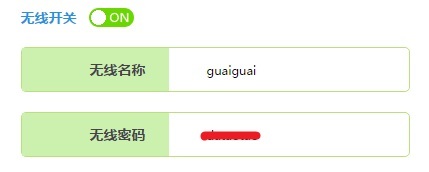
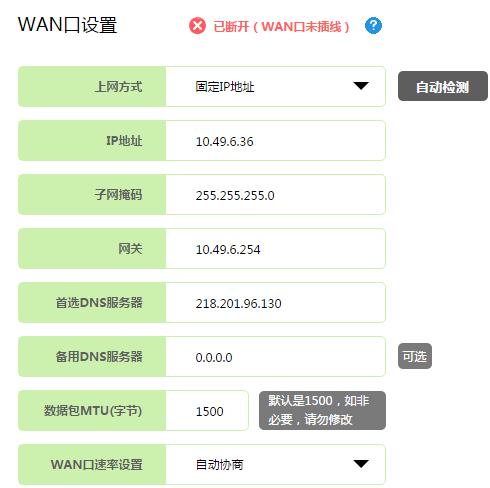

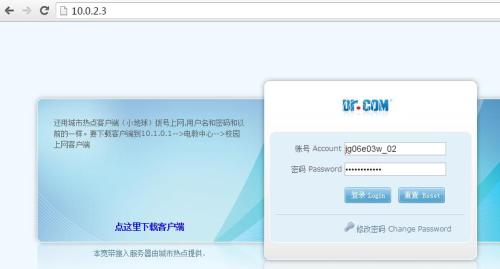
















 6312
6312

 被折叠的 条评论
为什么被折叠?
被折叠的 条评论
为什么被折叠?








